Wir beleuchten die wichtigsten Designänderungen in der Benutzeroberfläche von iPadOS 16.

Apple hat kürzlich die neueste Softwareversion für die Betriebssysteme seiner bekanntesten Produkte vorgestellt:iOS 16 (iPhone), iPadOS 16 (iPad), watchOS 9 (Apple Watch) und macOS 13 Ventura (Mac). Das Unternehmen hat in diesen Software-Iterationen eine beträchtliche Anzahl sehr nützlicher Änderungen, Funktionen und Features eingeführt, hat aber auch den Designbereich nicht außer Acht gelassen und neben diesen Funktionen auch die Benutzeroberfläche mit mehreren Elementen erneuert und neu gestaltet.
Wie üblich haben wir bei iPadízate Jahr für Jahr die Besonderheiten des analysiertiPadOS 16um eine Kollektion auszuwählen, die das neue Design einer Reihe hervorhebtvisuelle Elemente und Funktionen mit ästhetischen Veränderungendie auf der neuen Version des Betriebssystems für das iPad gelandet sind.
Wenn es dir passiert, magst du mich und du bist ein Mensch„mehr Software als Hardware“oder Sie schätzen einfach die Kunst der kleinen Details, dieser Artikel mit den neuen visuellen Änderungen der Funktionen voniPadOS 16Es wird Sie faszinieren. Sollen wir anfangen?
Mehr zu iPadízate:
- 10 Gründe, iOS 10 auf Ihrem iPhone und iPad zu installieren
- 11 kleine Details, die iOS 11 zum besten mobilen Betriebssystem machen
- 12 visuelle Verbesserungen von iOS 12, die einen Unterschied machen
- 13 kleine visuelle Details von iPadOS 13, die Sie in Ihr iPad verlieben werden
- 14 visuelle Details von iPadOS 14, die alle Ihre Sinne fesseln werden
- 15 visuelle Innovationen in iPadOS 15, die Ihre Vision des Betriebssystems begeistern werden
16 neu gestaltete Funktionen in iPadOS 16
Hier finden Sie eine Auswahl der attraktivsten visuellen Änderungen in den Funktionen, Einstellungen und Features von iPadOS 16. Wir haben alles gefunden, von stilisierten Schaltflächen in der Home-Anwendung bis hin zu einer neuen Schriftart auf dem Sperrbildschirm.
Bildschirm sperren
1. Neue Typografie
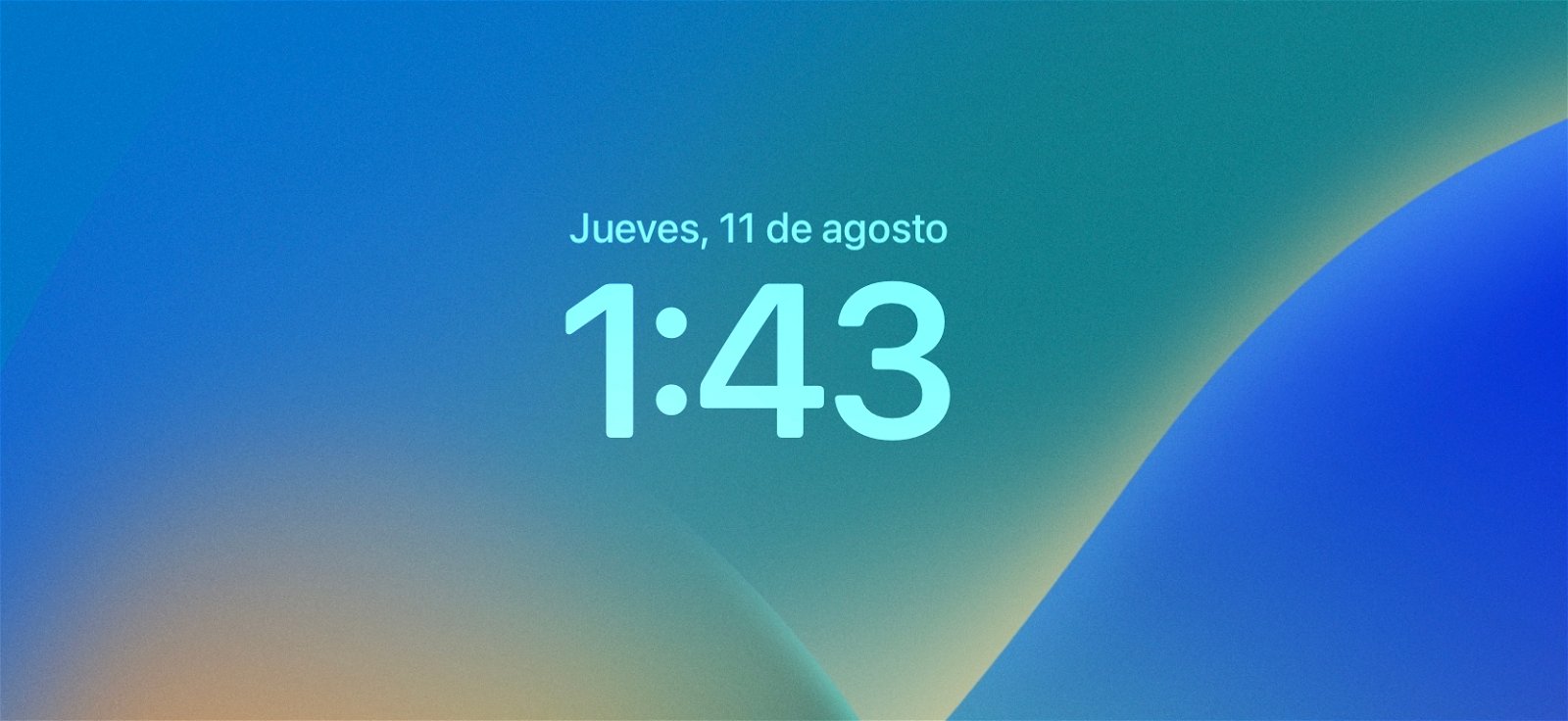
iPadOS 16-Sperrbildschirm
Wir konnten nicht mit einem anderen Element als dem Sperrbildschirm beginnen, und das liegt daranApple hat das Konzept des iOS 16-Sperrbildschirms völlig neu definiert. Nicht so sehr mit iPadOS 16, da Sie keine Hintergrundbilder oder Widgets anpassen können. Aber immerhin haben sie die Schriftart des Datums und der Uhrzeit durch eine ästhetisch sehr ansprechende Fettschrift ersetzt.
Casa
2. UI-Design
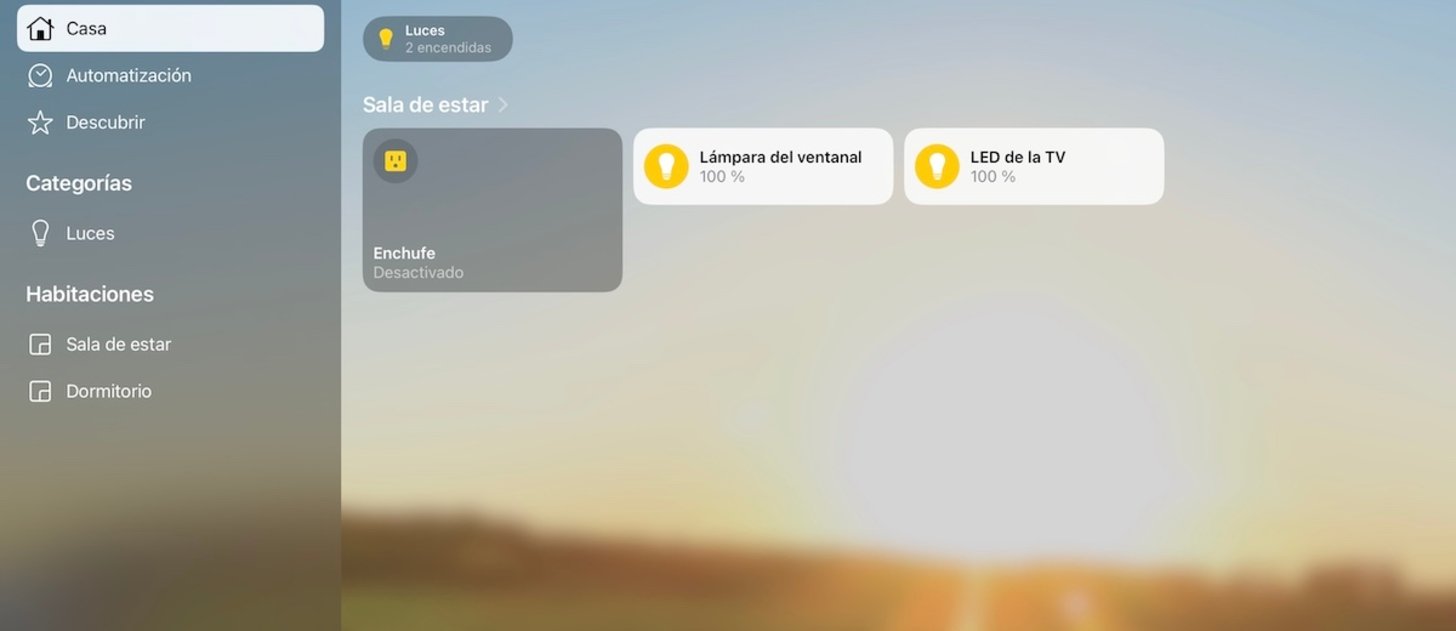
Home-App-Design
Apple hat das Erscheinungsbild der Benutzeroberfläche der Home-App praktisch von Grund auf neu gestaltet. Das Bemerkenswerteste ist dasallgemeine Farbe der Schaltflächen, Bedienfelder und des Seitenmenüs. Während driniPadOS 15Diese Elemente waren weiß, jetzt sind sie grau mit weißem Text, unabhängig davon, ob eine der Funktionen aktiviert ist oder nicht.
3. Hintergrundbilder
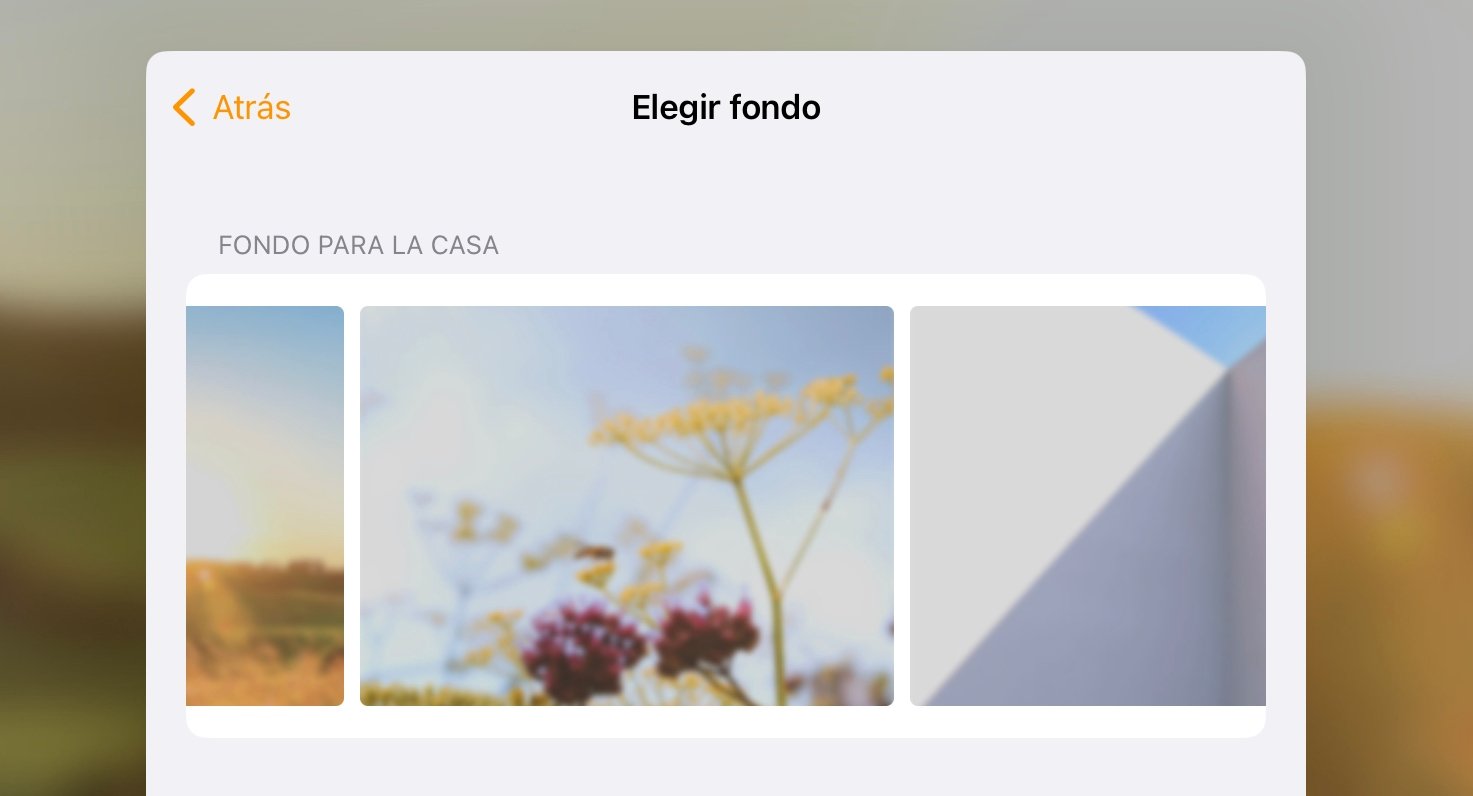
Haus-Hintergrundbilder auf iPadOS 16
Wenn Sie zum ersten Mal auf die iPadOS 16 Home-App zugreifen, werden Sie feststellen, dass Apple eine eingeführt hatneues Standard-Hintergrundbild. Dies ist eine Naturtapete, auf der wir einen Berg und die Sonne im Morgengrauen sehen. Aber darüber hinaus sind in den Home-Einstellungen noch viele weitere abstrakte, architektonische und Natur-Hintergrundbilder verfügbar. Oh, und die Reihenfolge des Textes wurde ebenfalls geändert, indem das Datum oben und die Uhrzeit unten platziert wurde, obwohl dies ein kleines, unwichtiges Detail ist.
4. Schaltfläche „Größe ändern“.
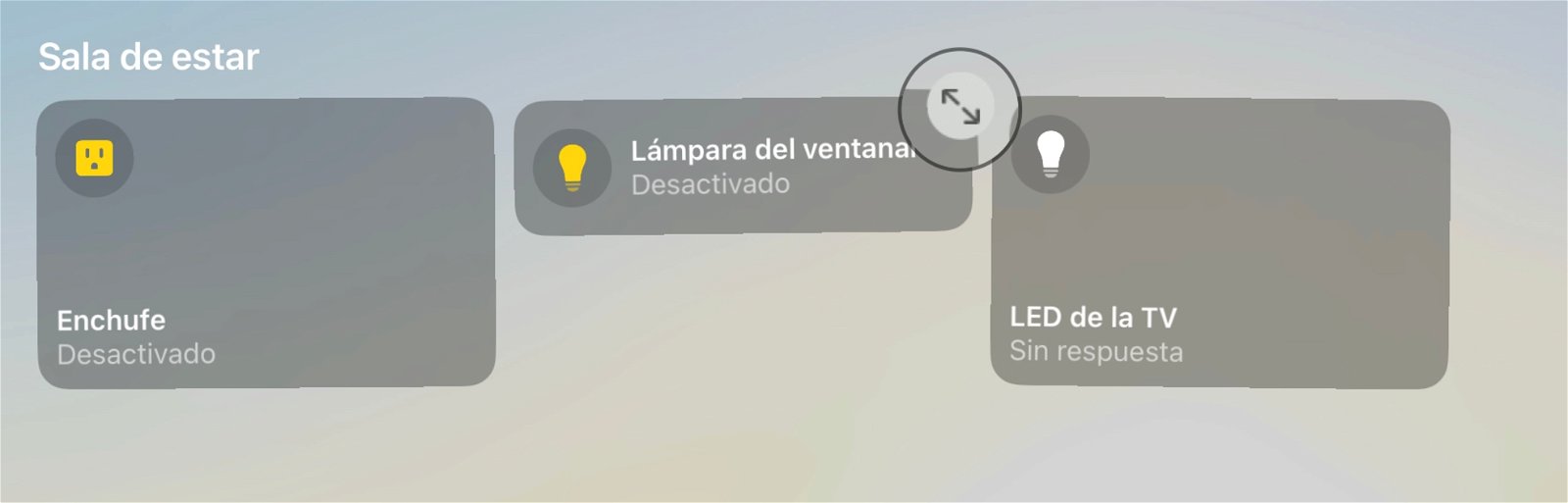
Größenänderung von Hauspaneelen
Eine weitere optische Änderung an den Funktionen der Home-Anwendung ist schließlich eine kleine Schaltfläche, die sich auf den Tasten der Home-Anwendung befindetHeimautomatisierungszubehör, das mit HomeKit kompatibel istdas erlaubtÄndern Sie die Größe der Panelsmit zwei Größen.
Um diese iPadOS 16-Funktion nutzen zu können, müssen Sie die folgenden Schritte ausführen:
1.Drücken Sie die Taste in Form der drei Punkte (...) in der oberen rechten Ecke.
2.Wählen Sie die Option „Hausvisualisierung bearbeiten“.
3.Klicken Sie auf das Bedienfeld einer der Schaltflächen, deren Größe Sie ändern möchten.
5.Drücken Sie abschließend auf die beiden Pfeile in der oberen rechten Ecke der Taste Ihres Zubehörs.
Zeit
5. Design der Benutzeroberfläche
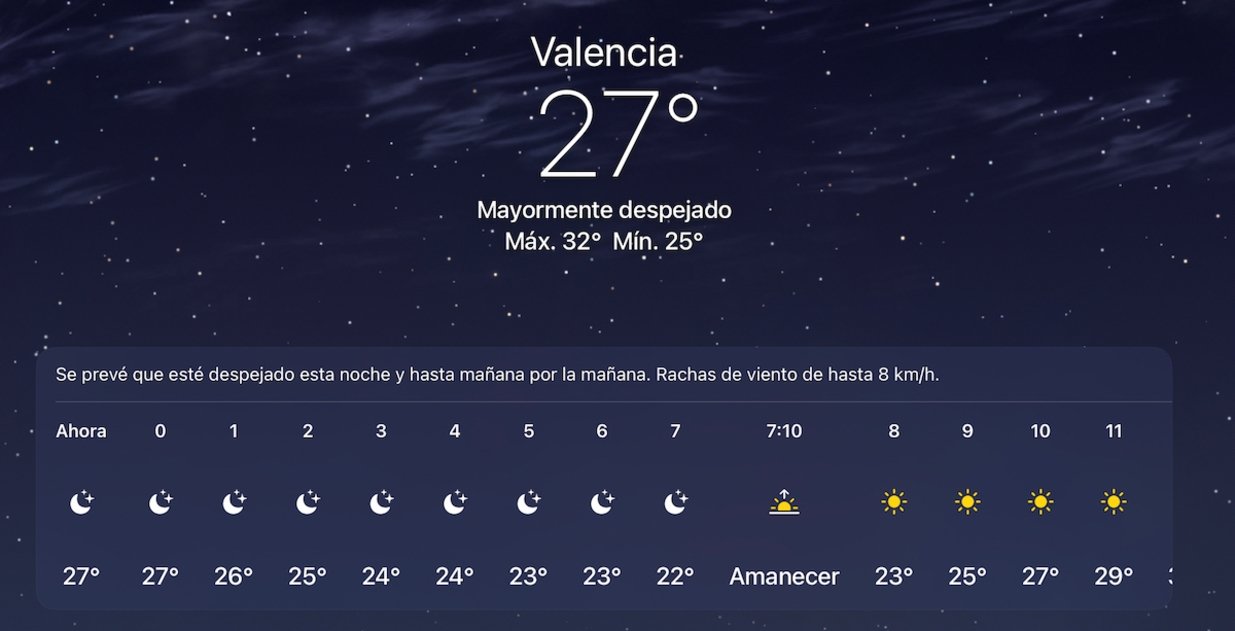
iPadOS 16 Wetter-App
Die Wettermeteorologie-Anwendung ist nicht nur endlich auf dem iPad gelandet, sondern auch mit einemerneuertes Design. Erstens gibt es viele Animationen, die den Wetterstatus jeder Stadt widerspiegeln – und die auch in den Widgets vorhanden sind – und sie sind ständig in Bewegung.
6. Raster aus Panels und Widgets
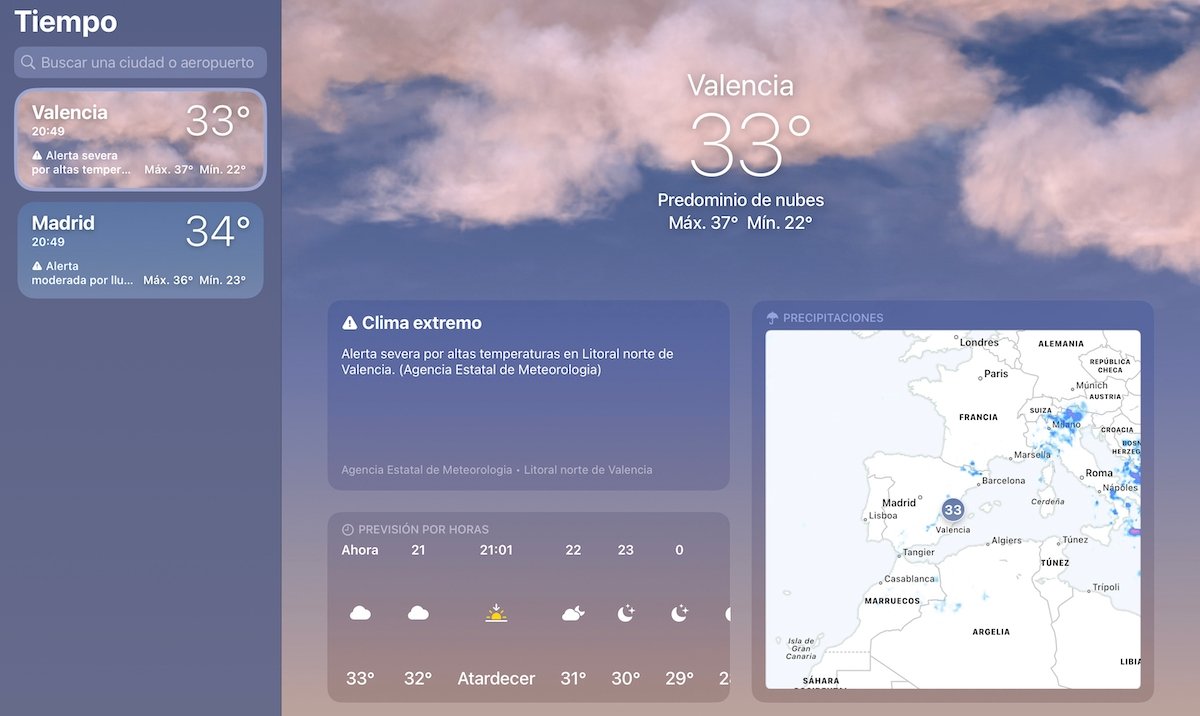
Zeit-UI-Design
Die Apple Weather App für iPadOS 16,genau wie es mit iOS 15 passiert istAuf dem iPhone ist es nicht in Abschnitte unterteilt, sondern in einer Art Galerie aufgebautDie Tafeln sind in einem Raster angeordnet und sehr gut organisiertin dem wir alle Informationen zum Wetter jedes Standorts sehen. Und auf dem großen Bildschirm des iPad sieht es spektakulär aus! Allerdings vermissen wir die Möglichkeit, mit den einzelnen Panels dynamischer zu interagieren.
7. Seitenmenü
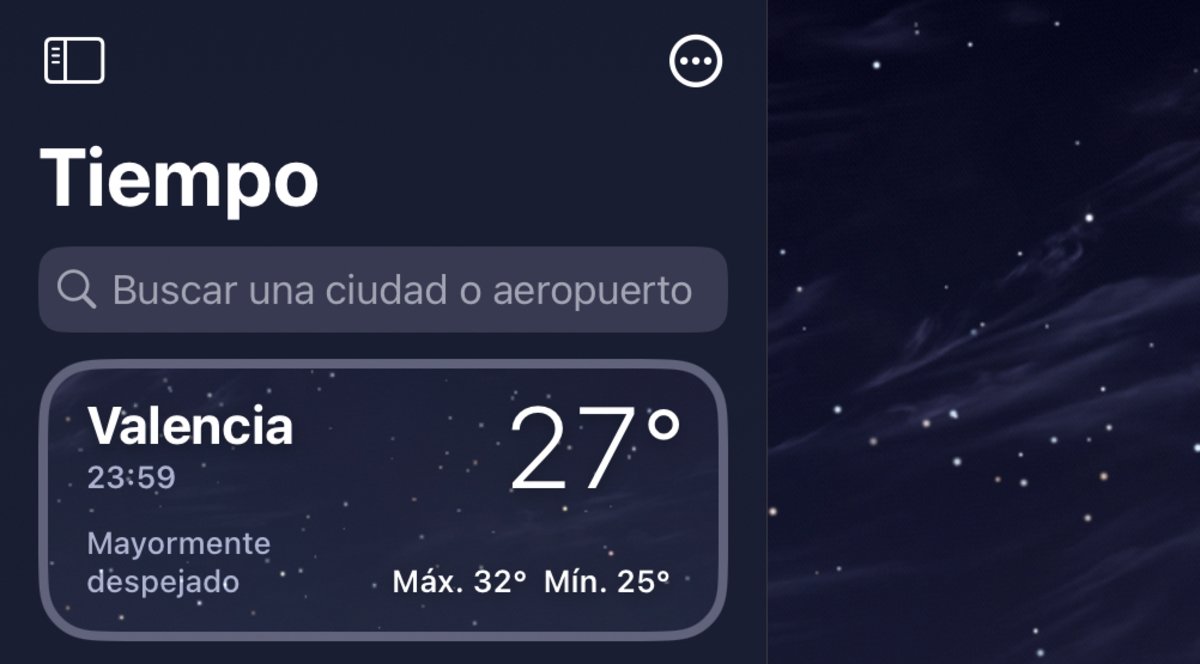
Wetterinformationstafeln
Wie es nicht anders sein könnte, verfügt die Wetteranwendung auch über ein eigenes Seitenmenü. Dieses bietet Konfigurationsoptionen, eine Suchmaschine und Widgets oder Panels mit detaillierten Wetterinformationen für jede Stadt. Das Beste von allem?Auch die Hintergrundanimationen dieser Panels sind ständig in Bewegungund variieren je nach Zeit und Wetterbedingungen. Ein visuelles Detail, das zur Verbesserung des künstlerischen Konzepts von iPadOS 16 beiträgt.
Post
8. Schaltfläche zum Senden und Planen von E-Mails
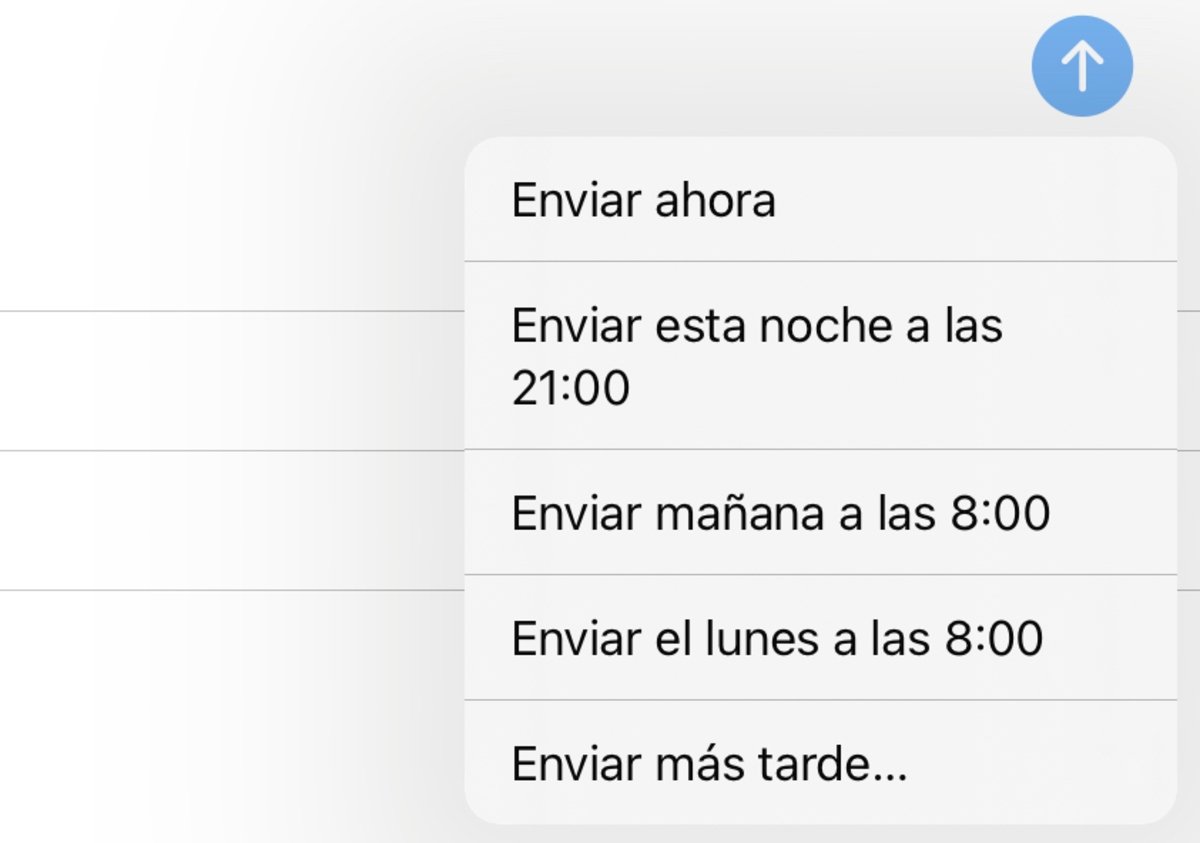
E-Mail-Planung
In Wirklichkeit hat die Mail-Anwendung von iPadOS 16 leider keine großen Änderungen auf Designebene erfahren. Nun, auch in iPadOS 16 wurden nicht viele Funktionen implementiert, aber es gibt ein kleines visuelles Element, das sich im Vergleich zur vorherigen Version der Software geändert hat, nämlich die Schaltfläche zum Senden einer E-Mail. Jetzt ist es soweitEs befindet sich im oberen Bereich, ist größer und blau. Eine mehr als notwendige Veränderung.
Darüber hinaus können wir durch Gedrückthalten dieser Taste auf die neuen iPadOS 16-Funktionen zugreifen, um den E-Mail-Versand zu planen.
Visueller Organizer
9. Neues Fensterverwaltungssystem
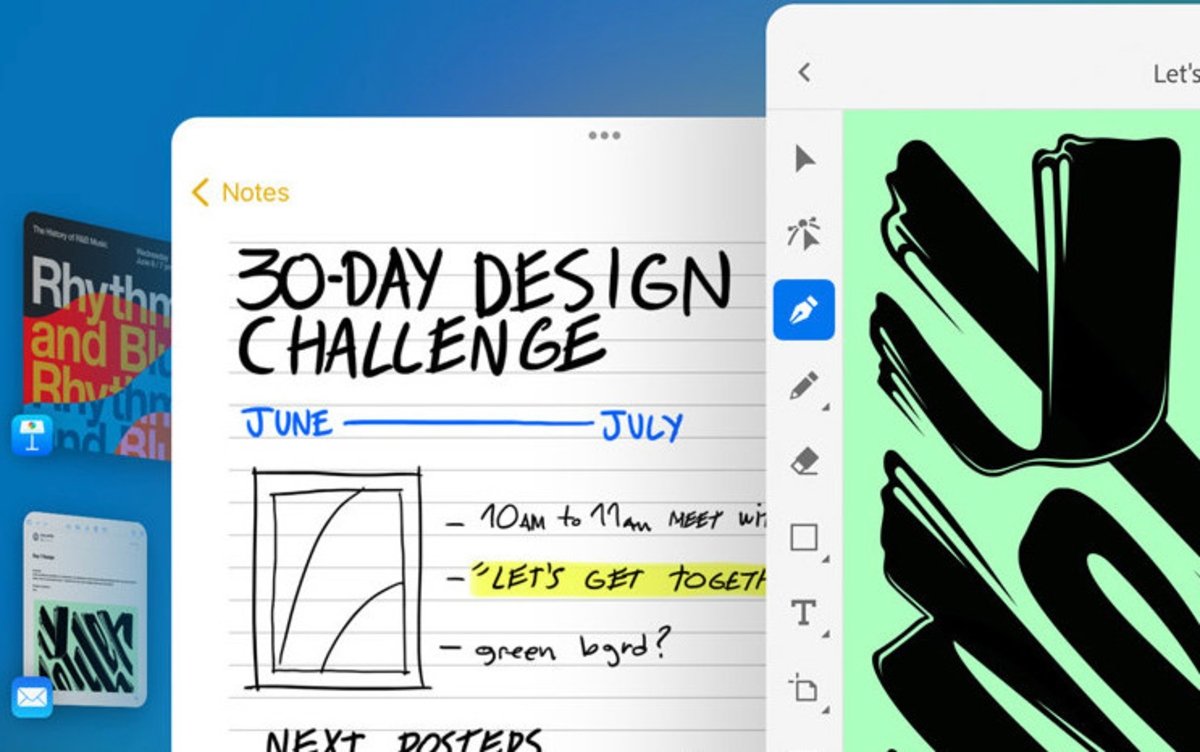
Stage Manager oder Visual Organizer für iPadOS 16
ErVisueller Organisator oder BühnenmanagermacOS 13 Ventura und iPadOS 16 ist ein System zum Organisieren und Verwalten der App-Fenster, die Benutzer geöffnet haben. Ästhetisch gesehen ist es im Guten wie im Schlechten eine der großen Änderungen in iPadOS 16. Es bietet ein System, in demMiniaturvorschauender jeweils laufenden App auf einer Seite und der verwendeten Anwendung im zentralen Bereich.
Leider ist diese iPadOS 16-Funktion nur auf iPad-Modellen mit einem M1-Prozessor oder höher verfügbar.
Bücher
10. Einstellungsmenü
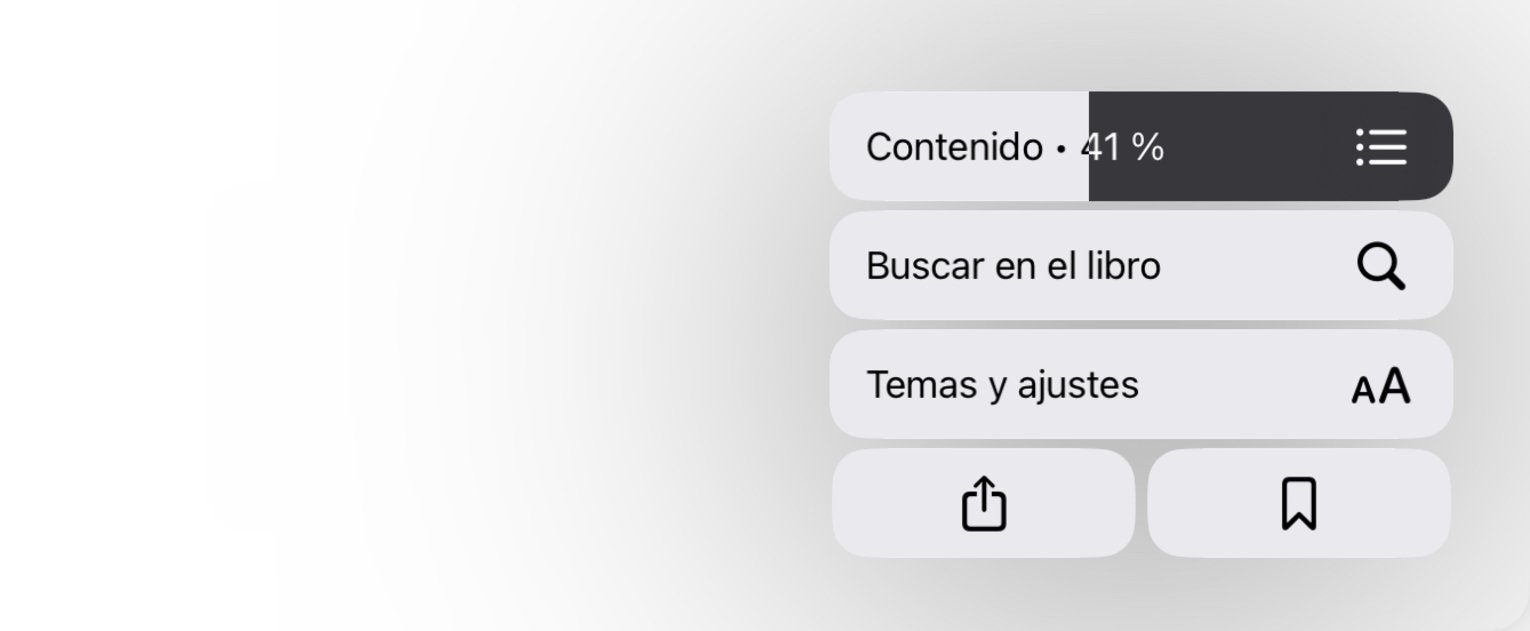
Schwebendes Büchermenü
Auch die offizielle Apple Books App für iPadOS 16 weist einige ästhetische Änderungen an ihren Funktionen auf. Das Einstellungsmenü befindet sich in der unteren rechten Ecke des iPads und bietet Zugriff auf Themen, Inhalte sowie Such- und Freigabeoptionen. Es wurde erneuert und sieht viel minimalistischer aus. Es hat uns sehr gut gefallen!
11. Formatoptionen
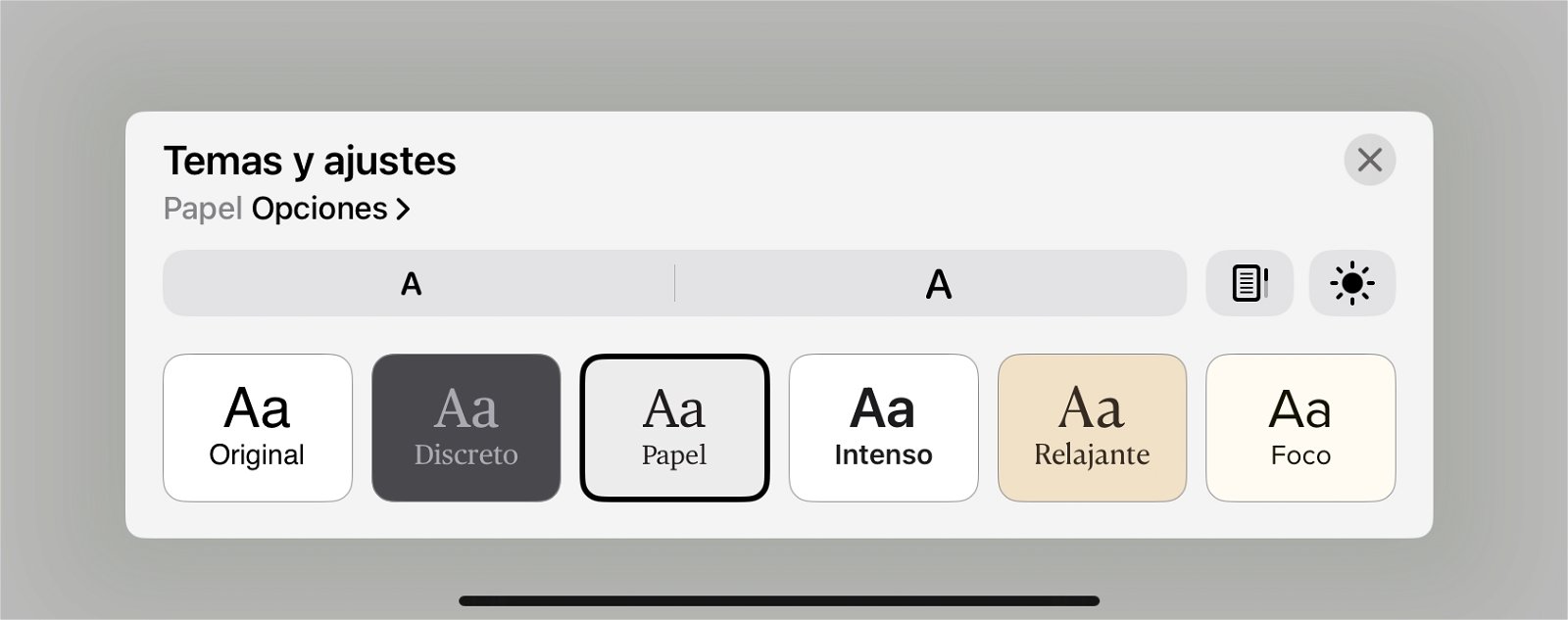
Formatoptionen
Wenn Sie im Menü „Bücher“ auf die Option „Themen und Einstellungen“ zugreifen, finden Sie auch eine kleineschwebendes Menüim unteren Bereich zum Formatieren. Es wurde im Vergleich zur vorherigen Softwareversion komplett neu gestaltet und bietet ästhetisch eine sehr gute Harmonie mit der allgemeinen Struktur des iPadOS 16-Designs.
Fotos
12. Informationen und Details
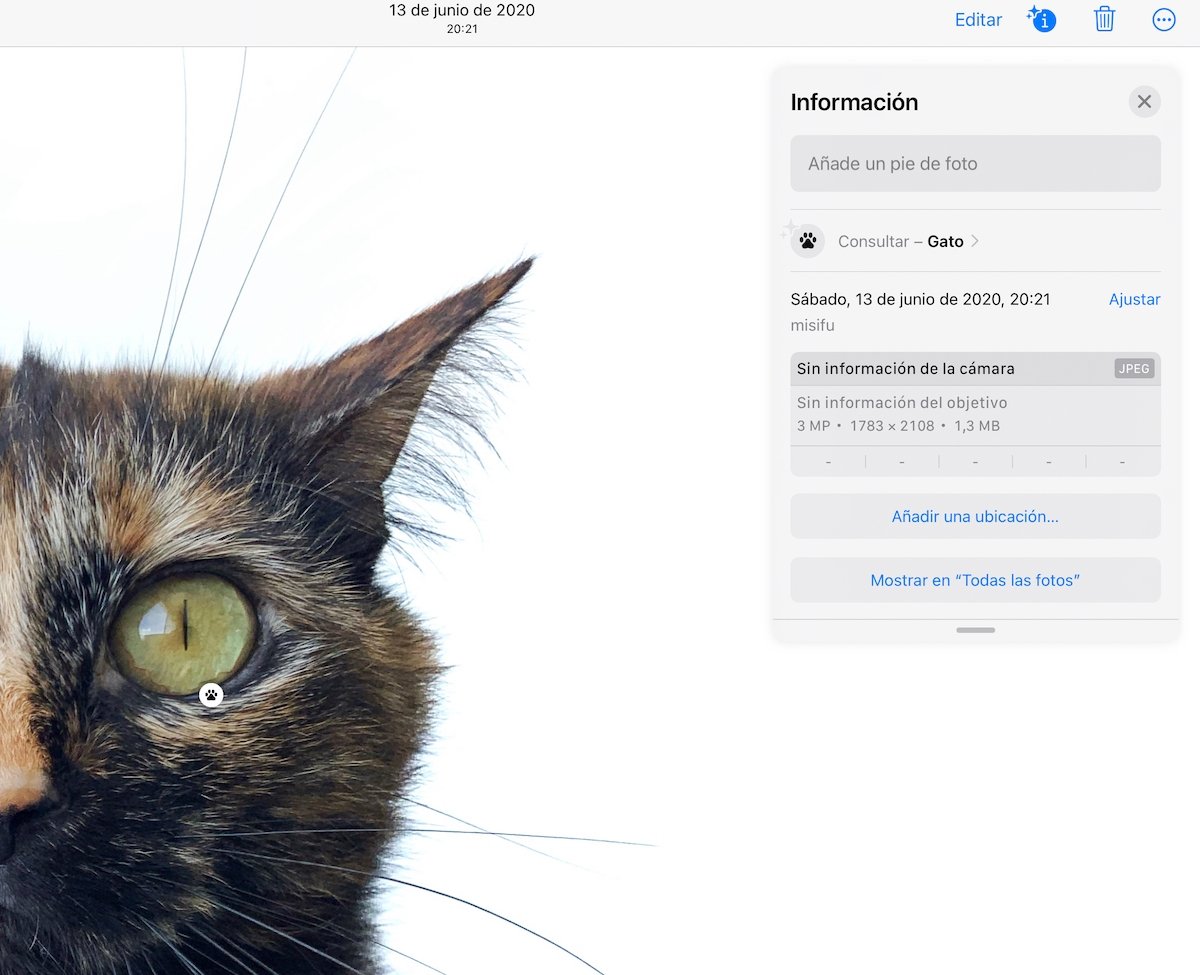
Informationen und Details eines Fotos
In der Fotoanwendung von iPadOS 16 gibt es keine allzu drastischen Designänderungen, aber es wurden eine Reihe sehr nützlicher Funktionen implementiert, wie zum Beispiel das Extrahieren von Motiven oder das Erfassen von Text aus Videos mit Live Text. Jetzt gibt es interessante kleine Details wie die Fotoinformationstaste, die jetzt viel besser sichtbar und näher zur Hand ist.
13. Versteckte und gelöschte Alben
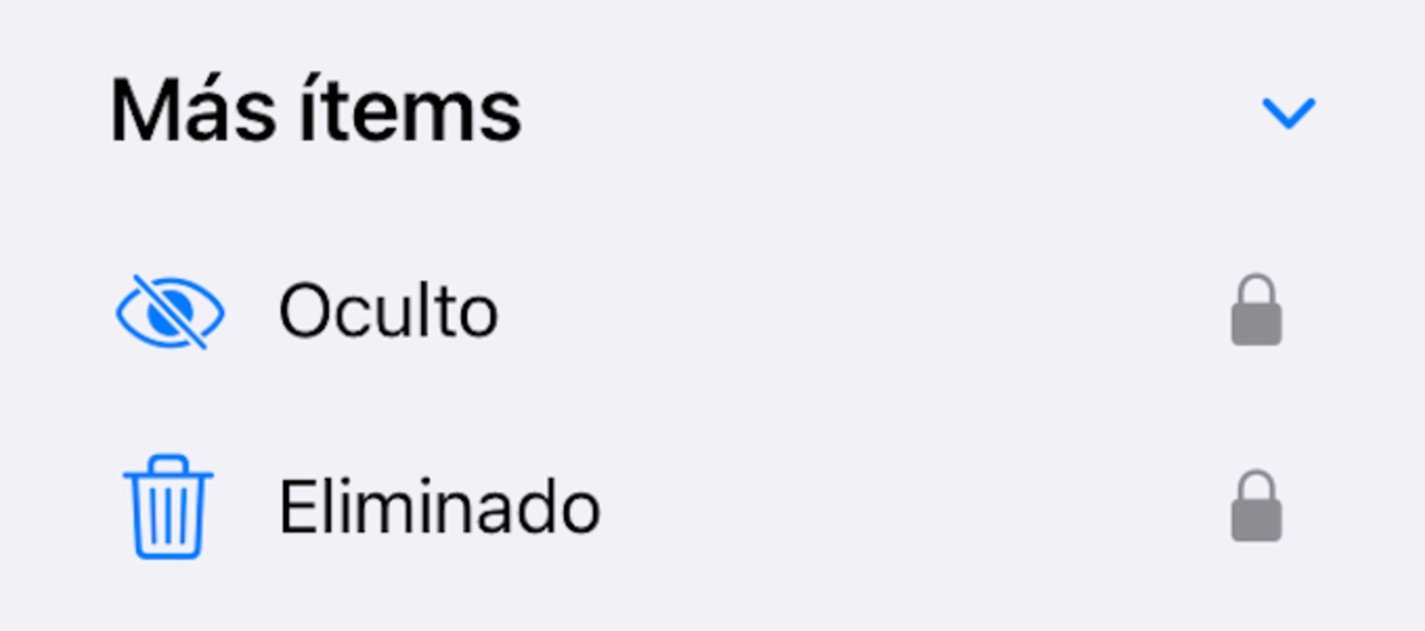
Fotoalben
Andererseits bietet die Fotoanwendung jetzt mehr Privatsphäre, indem sie in iPadOS 16 standardmäßig die ausgeblendeten und gelöschten Alben sperrt. Direkt neben jedem Album, das mit Face ID oder Touch ID entsperrt wird, erscheint ein kleines Schloss.
Safari
14. Bild-Upload
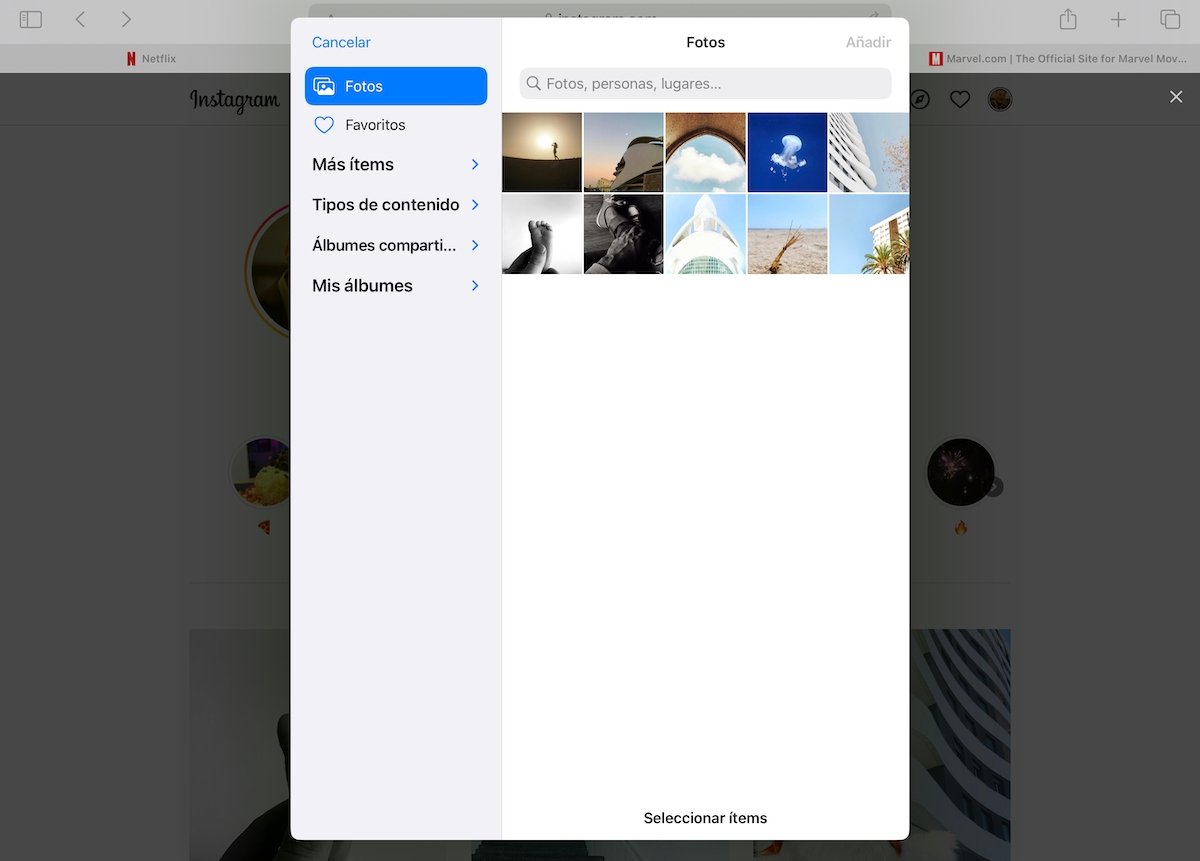
Bildergalerie
Es gibt nur wenige Änderungen am Design der Benutzeroberfläche von Apples nativer Webbrowser-Anwendung mit iPadOS 16, aber es gibt ein kleines Detail, das uns wirklich gefallen hat, und das ist dasneues schwebendes Fensterum Bilder ins Web hochzuladen oder hochzuladen. Es ist etwas anders, wenn auch etwas größer, als wir möchten.
Zahlen, Seiten und Keynote
15. Zusammenarbeit
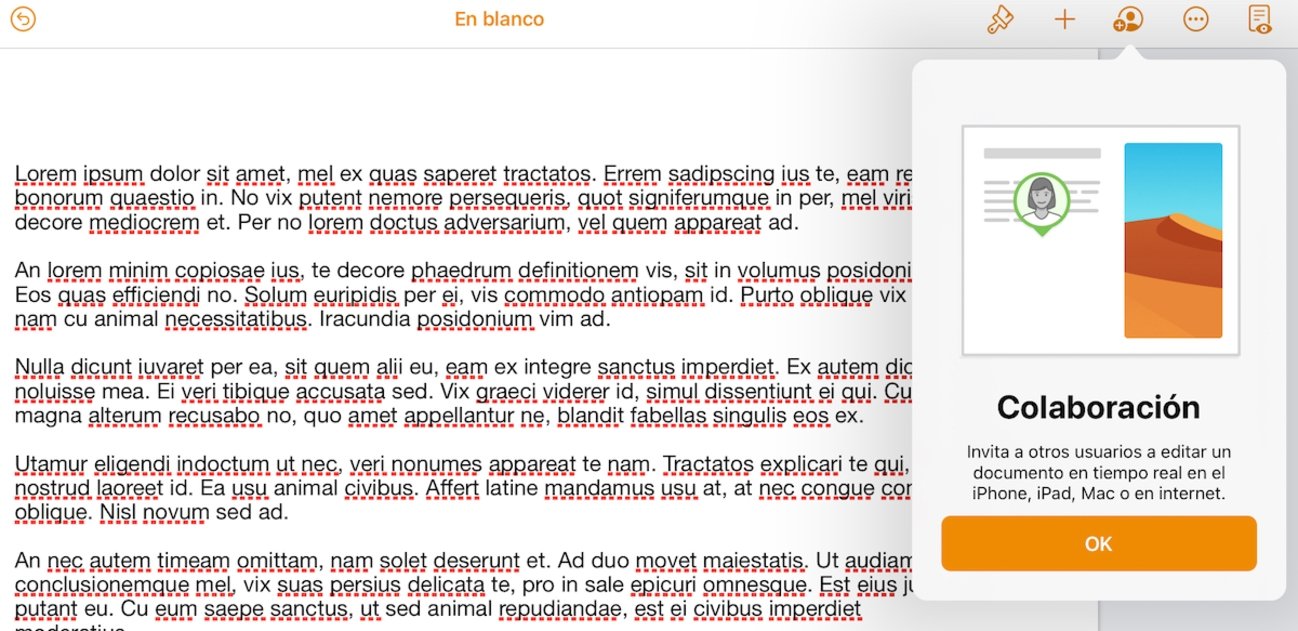
Arbeiten Sie gemeinsam an einem Pages-Dokument
Apple hat integriertNotes-Echtzeit-Zusammenarbeitsfunktionin den Numbers-, Pages- und Keynote-Apps, sodass mehrere Benutzer dies tun könnenInhalte in Echtzeit bearbeiten. Es handelt sich um eine sehr nützliche Funktion, deren Aktivierung auf sehr intuitive und nicht aufdringliche Weise in die kompatiblen Apps integriert wurde.
Nachrichten
16. Nachrichten als „Ungelesen“ markieren
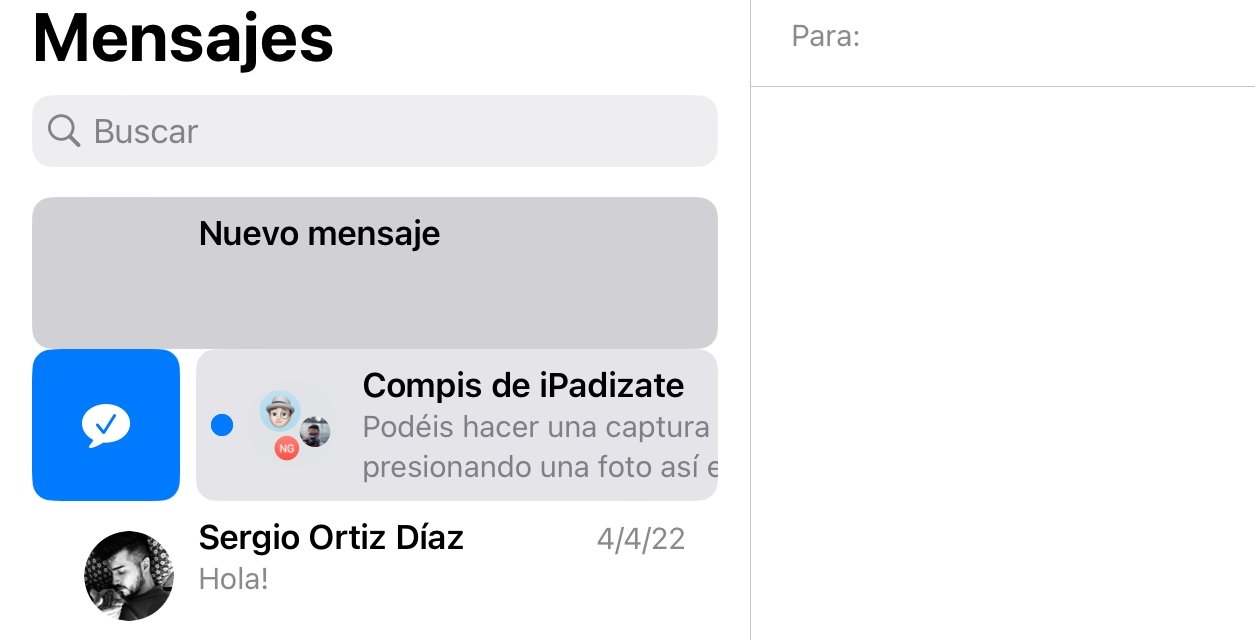
iPadOS 16-Nachrichten-App
Die Nachrichten-App hat in iPadOS 16 sehr interessante Funktionen erhalten, wie zum Beispiel die Integration mitSharePlayoder Zusammenarbeit in Echtzeit. Darüber hinaus wurde auch eine Funktion zum Löschen kürzlich gesendeter Nachrichten und eine weitere Option zum Markieren von Nachrichten als ungelesen hinzugefügt. Um eine Nachricht als ungelesen zu markieren, müssen Sie Folgendes tunWischen Sie in einem Gespräch nach rechtsund drücken Sie die blaue Taste auf dem Bild.
Es gibt viele weitere visuelle Verbesserungen im Design der Benutzeroberflächenelemente des iPadOS 16-Betriebssystems wie einen neuen Aktivitätsbereich im Game Center oder die Anpassung der Seiten-, Keynote- und Numbers-Tasten. Wie dem auch sei, das sind dieFunktionen mit dem spektakulärsten Design in iPadOS 16. Gerüchten zufolge wird eine neue Softwareversion des Apple-Betriebssystems veröffentlichtwird sich bis Oktober 2022 verzögern, da Software-Ingenieure die letzten Details der Beta-Versionen ausarbeiten werden.
Du kannst folgeniPadisiertInFacebook,WhatsApp,Twitter (X)konsultieren oder konsultierenunser Telegram-Kanalum über die neuesten Technologienachrichten auf dem Laufenden zu bleiben.


